Bạn muốn tạo ra khuôn ảnh chạm nổi, chạm chìm từ những bức ảnh tâm đắc nhất như ảnh chân dung, phong cảnh hay ảnh đặt tả một loài hoa nào đó. Một số bước sau đây sẽ giúp bạn thực hiện việc đó với phần mềm Photoshop.
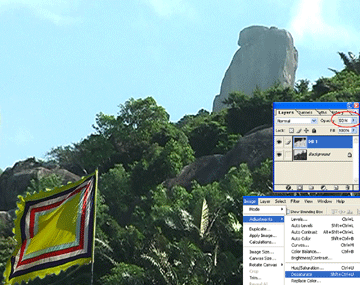 |
| Chuyển ảnh thành trắng đen từ Desaturate và giảm độ Opacity xuống còn 50%. - Ảnh: N.T
|
Bước 1: Chọn một bức ảnh mà bạn muốn chạm nổi, chạm chìm bằng cách mở phần mềm Photoshop. Sau khi giao diện photoshop xuất hiện, vào File/Open/ tìm đến tên file cần hiệu chỉnh.
Bước 2: Định dạng lại kích thước của bức ảnh. Trên thanh Menu, bạn vào Image/ Image Size… Trong ô Width và Height, chọn kích thước phù hợp sao cho khi in ra hình ảnh không bể nét.
Bước 3: Tiếp tục vào Image/ Adjustments/ Desaturate để chuyển bức ảnh sang màu đen trắng.
Bước 4: Trên thanh Layer, chọn layer Background, nhấn chuột phải chọn Duplicate layer để nhân đôi layer hiện tại lên và đổi tên layer mới thành Layer DB1. Từ thanh Menu vào Image/ Adjustments/ Invert, bạn sẽ nhận được một bức ảnh như tấm ảnh chụp X quang (phim âm bản).
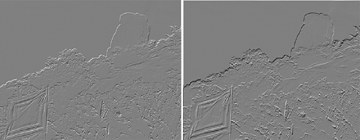 |
| Sau khi dùng phím mũi tên di chuyển ảnh lên xuống, ta được ảnh chạm nổi và chạm chìm.
|
Bước 5: Tại thanh Layer, thiết lập Opacity của layer mới tạo Layer ĐB 1 là 50%, bạn sẽ thấy bức ảnh chuyển thành hình nền màu xám, không thấy được bố cục của ảnh.
Bước 6: Lúc này bạn vào Image/ Duplicate để nhân thành hai bức ảnh, chọn công cụ Move to (V) và dùng các phím mũi tên để di chuyển bức ảnh layer DB1 lên trên thì bạn sẽ được bức ảnh chạm nổi, rồi save chúng lại. Tương tự với bức ảnh còn lại, ta dùng công cụ Move to (V) và phím mũi tên để di chuyển bức ảnh layer DB1 xuống dưới, ảnh sẽ là chạm chìm.
N.THẮNG










![[Infographic] 102 xã, phường sau sắp xếp của tỉnh Đắk Lắk (mới) (Phần cuối)](/file/ff8080818bb03877018bb2dc71b615ba/062025/toan_canh-temp_20250630101339.jpg)





![[Audio] Chủ động ứng phó mưa lớn](/file/ff8080818bb03877018bb2dc71b615ba/022025/lua2_20250224173140.jpg)

